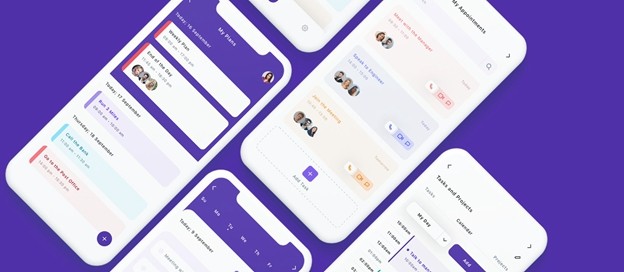剪映剪辑音乐教程:精准匹配内容生成片段
剪映作为一款功能强大的视频编辑软件,不仅能够帮助用户轻松添加背景音乐,还提供了便捷的音乐剪辑功能。以下是使用剪映剪辑音乐的详细步骤:
首先,打开剪映app并进入首页,点击“开始创作”按钮。在本地文件夹中选择需要编辑的视频,点击“添加到项目”。如果视频本身有声音,而用户只想保留背景音乐,可以先点击视频左侧的“关闭原声”按钮。
接下来,点击视频下方的“添加音频”选项。用户可以选择从剪映的音乐库中挑选背景音乐,也可以使用抖音收藏的音乐,或者通过“提取音乐”功能使用其他平台的音乐。选中喜欢的音乐后,点击右侧“使用”按钮,音乐即被添加到视频中。
音乐添加成功后,用户会看到音频轨道出现在视频下方。此时,可以滑动音频进度条到需要剪辑的部分。为了精确剪辑,用户可以将时间线拉到具体的位置,然后点击“分割”功能。点击后,音频会被分割成两部分。接下来,选择不需要的部分,点击“删除”按钮即可。
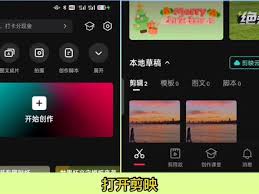
为了让音乐的过渡更加自然,用户还可以选择使用“淡化”功能。选中需要淡化的音频部分,点击“淡化”按钮,然后移动圆圈自行设置淡入时长和淡出时长,点击“√”进行确认。
完成以上步骤后,用户可以预览视频,确保音乐剪辑效果符合预期。如果满意,点击右上角的“导出”按钮,选择适当的分辨率和帧率,即可将编辑好的视频保存到手机相册中。
此外,剪映还支持导出纯音频格式,如mp3。如果用户只想保留剪辑后的音乐部分,可以在导出时选择相应的音频格式。
总的来说,剪映的音乐剪辑功能操作简便且功能强大,无论是添加背景音乐还是剪辑音乐片段,都能轻松实现。无论是视频创作者还是音乐爱好者,都能通过剪映创作出更加精彩的作品。